在使用 WPS 时,用户可能会因为误删文件、系统错误或其他原因导致文档丢失。这种情况令人沮丧,但幸运的是,WPS 提供了恢复文件的机制和工具。在本文中,将详细讲解如何有效地恢复丢失的 WPS 文件,以及相关问题的解决方案。
相关问题:
如何查找 WPS 中文下载 的文件?
WPS 下载后文件丢失怎么办?
如何从云端恢复 WPS 下载 的文档?
了解 WPS 的历史记录功能
为了恢复丢失的文件,首先要了解 WPS 自带的历史记录功能。用户可以在 WPS 中找到最近打开的文档列表。在“文件”菜单中,选择“最近使用”即可看到最近编辑过的文件。利用这个功能,用户可以迅速找到之前的工作成果。
在这个历史记录中,WPS 会显示用户最近操作的文档,能够帮助找到意外丢失的文件。如果在最近使用中找到了需要的文档,直接点击就可以打开并编辑。
如果没有在“最近使用”中找到文件,也可以考虑在“文件”菜单下的“版本管理”查看历史版本,这样可以浏览并恢复多个版本的文件。
搜索本地文件
有时候,文件可能没有丢失,只是被移动了。在 Windows 操作系统中,使用搜索功能可以帮助快速定位文件。打开文件管理器,在搜索框中输入文件名,或者使用 WPS 的扩展名进行搜索,如“.wps”或“.et”,看看是否能找到文件的踪迹。
搜索时,请确保选择了整个驱动器,可能需要一定的时间来完成搜索。搜索完成后,按照文件的修改日期排序,可以快速识别最近的文件。
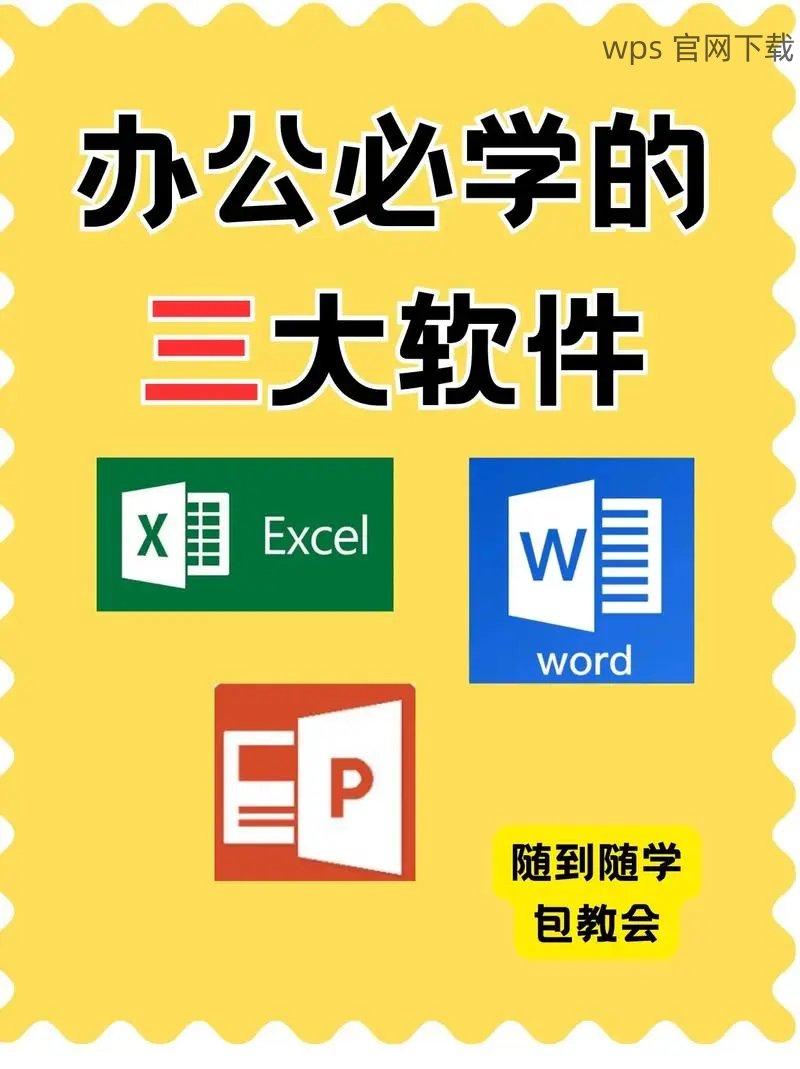
检查回收站
如果上述方法都没有效果,可以检查系统的回收站。大多数情况下,误删的文件会被移动到回收站。在桌面找到回收站图标,双击打开,查找丢失的 WPS 文件。如果在回收站里找到了文件,只需右键点击文件并选择“还原”,文件就会恢复到原来的位置。
登录 WPS 云端账户
如果你使用的是 WPS 的云存储功能,那么登录云端账户就至关重要。在 WPS 中,选择“ 云文档 ”选项并输入账号密码,进入云端存储空间。如果文件是通过 WPS 存储的,这里可以找到所有上传的文件。
在云文档列表中,可以搜索文件名,找到丢失的文档。选择需要恢复的文件,点击右键选择“下载”或“打开”,将文件恢复到本地。
查看历史版本
云端存储还提供历史版本管理功能。选择文件后,可以找到“版本历史”选项,通过它,用户可以查看文档的所有保存版本,选择一个合适的版本进行恢复。
这个功能尤其适合需要恢复到特定版本的用户。选择适合的版本后,简单的一键恢复操作即可完成。
定期备份的重要性
在使用 WPS 时,定期备份文件是一项重要的习惯,这样即使文件偶然丢失,也能轻松找到备份。使用外部驱动器或者云存储工具定期备份文件,可以确保数据安全,减少数据丢失的风险。
选择合适的恢复工具
在找不到文件的情况下,可以考虑使用专业的数据恢复软件。有许多工具可供选择,如 Recuva、EaseUS Data Recovery Wizard 等。根据需求下载并安装其中一款合适的工具。选择一个声誉良好的软件可以提高文件恢复的成功率。
这些工具通常带有向导模式,能够帮助用户一步一步完成恢复过程。只需根据软件的提示进行操作即可。
执行恢复扫描
启动数据恢复软件后,选择需要扫描的硬盘分区。一般情况下,WPS 文件会保存在本地硬盘的文档文件夹中。启动全面扫描,软件会查找已删除或丢失的文件,过程通常会花费一些时间。
扫描完成后,软件会列出可以恢复的文件。用户根据文件名和路径选择需要恢复的 WPS 文件。
恢复并保存文件
选中所需恢复的文件后,点击“恢复”按钮,将文件保存到指定安全的位置。切勿将恢复的文件保存到原路径,这样可以降低潜在的数据覆盖风险。
在遇到 WPS 文件丢失的问题时,首先要根据软件自带的历史记录和版本管理功能进行简单恢复。通过云端存储或数据恢复软件可以进一步保障文件的恢复。在日常工作中,定期备份文件是防止数据丢失的有效措施,能够给用户带来更大的数据安全感。确保使用 WPS 的过程中,将每个版本和数据都妥善保管,以避免不必要的麻烦。
对于 WPS 下载 和 其他办公软件的使用,保持良好的操作习惯,可以极大地降低文件丢失的风险。希望这些方法能够帮助到你!
